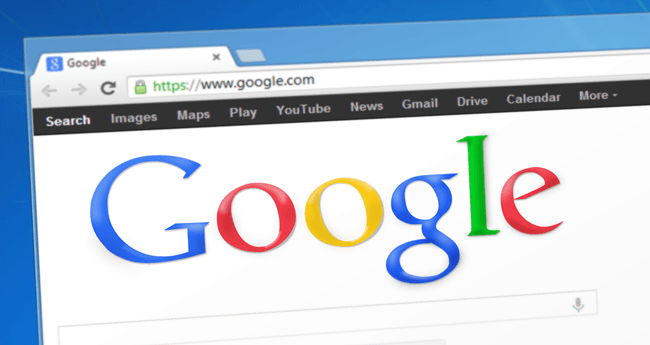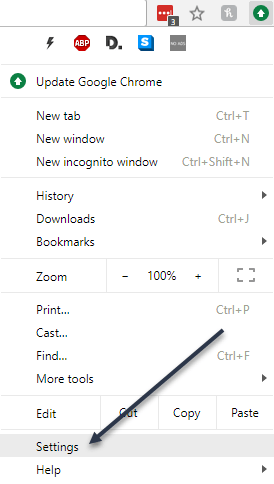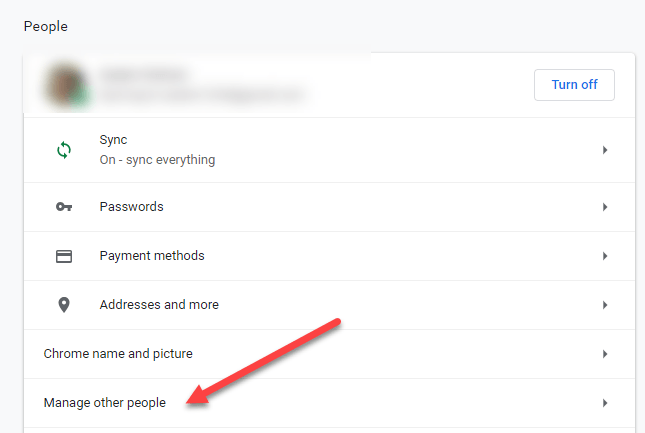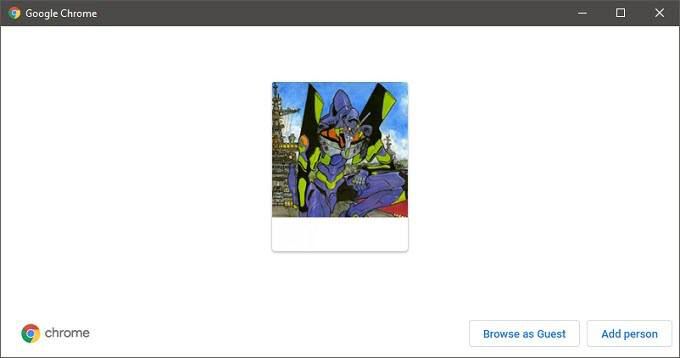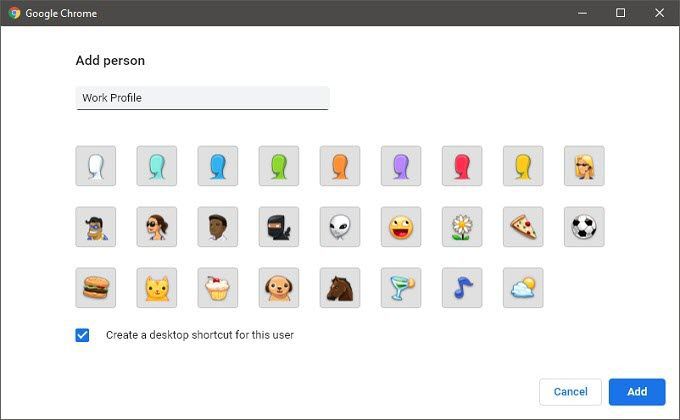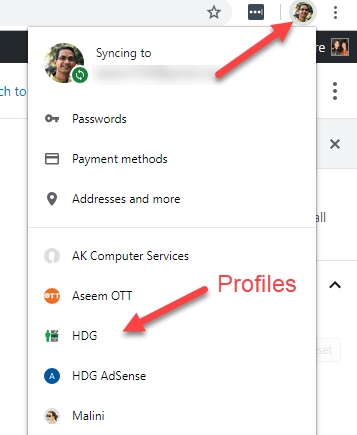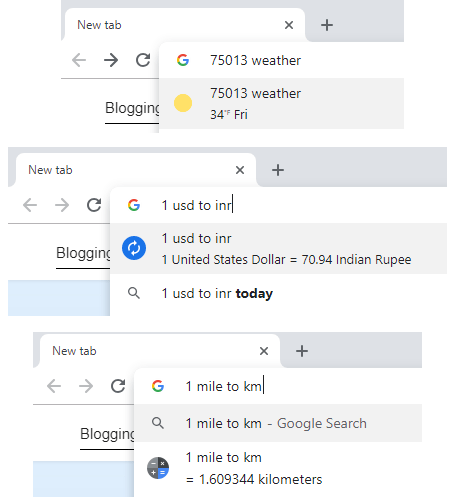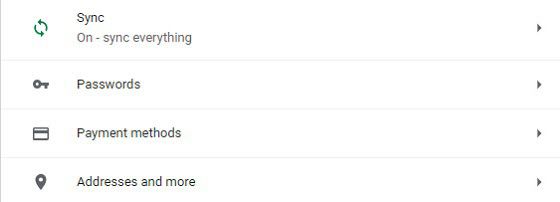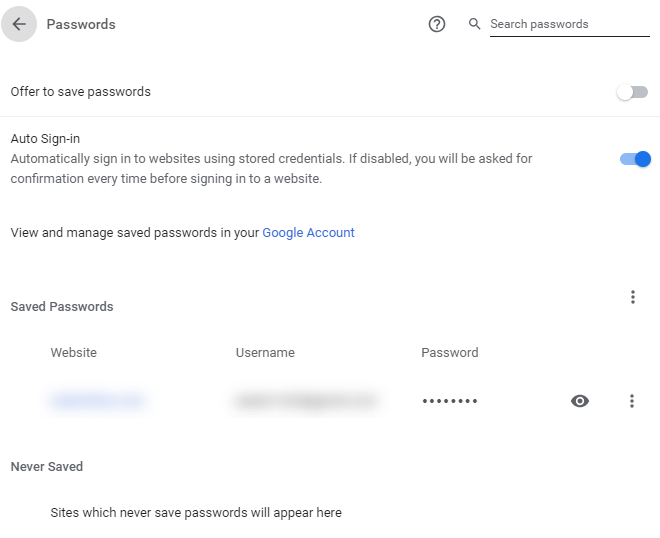Chromeの5つのパワーユーザー機能
グーグルクローム は世界で最も人気のあるWebブラウザーの1つですが、実際には単にWebを閲覧するために設計されたものよりも機能が豊富です。
Chromeは、独自のアプリと管理構造を備えたほとんど内蔵型のオペレーティングシステムです。実際、Chromebookの場合、文字通りオペレーティングシステムとして機能します。
そのため、ソフトウェアが提供するより高度で高度な機能のいくつかを逃すことは許されます。以下に、5つの高度なGoogle Chrome機能を紹介します。これは、あなたがどのように生活しているかわからないでしょう。
プロファイル取得がGoodThingである場合
Windows(およびNetflixのようなアプリ)などのオペレーティングシステムにはすべてユーザープロファイルがあります。つまり、同じアクティビティ履歴や設定などを共有しなくても、複数の人が同じデバイスやアプリケーションを共有できます。
Chromeはまったく同じ機能を提供しますが、何らかの理由でほとんどの人はそうではないようです」 tこのことを認識しているか、ポイントがわからない。確かに、人々はデバイスを共有する可能性は低くなりますが、それはChromeプロフィールに他の用途がないという意味ではありません。
プロフィールを使用する優れた方法の1つは、仕事用と個人用の別の。これにより、個人のインターネット習慣が職場のコンピューターを汚すことを防ぎ、両方の設定に表示される可能性のあるサービスの個別のログイン情報を取得できます。たとえば、仕事用および個人用のOffice 365サブスクリプションがある場合があります。
プロファイルへのアクセスはこれ以上簡単ではありません。 Chromeウィンドウの右上にある3つのドットのメニューボタンをクリックし、[設定
ここで、[他のユーザーを管理]をクリックします。
現在表示されているウィンドウで、人の追加をクリックします。
プロファイルに名前を付けて、[追加]をクリックすると、使用する光沢のある新しいプロファイルがあります!ブラウザウィンドウの右上にある[プロフィールアバターアイコン]をクリックして、選択したプロファイルを選択することで、プロファイルを切り替えることができます。
オムニボックスの力で!
ほとんどの人はアドレスバーを考えていますURLを配置する場所として使用しますが、Googleのアドレスバーは実際にはアドレスバーではありません。正しい名前はOmniboxで、Google検索エンジンへの直接のインターフェースです。
検索キーワードをOmniboxに入力するだけで、Googleの結果に直接移動できることに気付いているかもしれませんが、多くの人は、数学的な計算、変換、実際の検索ページに移動して回答を確認することなく、Omniboxで天気などを検索します。
Omniboxにはこれ以上の機能があります、しかし、あなたが本当にそれをマスターしたいなら、それ自身に記事に値します。
パスワードのストレスを管理する
パスワード、どこでもパスワード、私たちはそれらのいずれかを覚えています!
はい、パスワードは人生の苦痛な事実です。弱いパスワードは覚えやすく、強力なパスワードは覚えにくく、実際にパスワードを扱うのが好きな人はいません。最良の解決策は、優れたパスワードマネージャーを使用することですが、ほとんどの人は気にせず、複数のサービスで同じパスワードを共有するなどの悪い習慣になります。
Googleが助けになりました。 Chrome自体に適切なパスワードマネージャーが含まれています。 Chromeに保存されているユーザー名とパスワードを簡単に表示および検索できます。これは、忘れたパスワードを回復する必要がある場合に便利です。
Chromeの最新バージョンでは、強力なパスワードを生成することもできます。 Webサイトでサインアップまたはパスワードを変更するとき。これらのパスワードはクラウドにも同期されるため、Chromeにログインするたびに追跡されます。
Chromeパスワードマネージャーにアクセスするには、メニューボタンをクリックします、設定]をクリックし、[パスワード]をクリックします。
ここでパスワードを検索し、Chromeでパスワードを保存するオプションを有効または無効にして、パスワードが保存されているサイトをすばやく確認できます。また、自動署名を有効にして、手動で何かを入力することなくサイトにログインできるようにすることもできます。
複数のタブを移動すると変更されます人生
タブブラウジングは絶対的な革命でしたが、タブの管理は非常に面倒です。特に、それらを1つずつ適切なウィンドウにドラッグしていることに気付いたとき。
各タブを個別に別のChromeウィンドウに個別に移動する必要はありませんでした。 Ctrlを押しながらタブをクリックするだけで、タブをグループに移動できます。うん、私たちも見つけたときにかなり愚かだと感じました。
あなたの正気を救うためにサイトをミュートします
ウェブはメディアの豊かさに満ちていますが、不快な不協和音でもあります。ポップオーバー広告やその他の不要なノイズメーカーは、イライラさせ、気を散らす可能性があります。さらに悪いことに、犯人を見つけることは、開いているすべてのタブの中で面倒なことができます。
Chromeは、ここで2つの方法で役立ちます。まず、オーディオを再生しているサイトのタブタイトルには小さなスピーカーアイコンがあります。そのため、どのスピーカーがスピーカーを通して何かを入力しているかをすぐに確認できます。ノイズをすばやく抑えるには、[]タブを右クリックして[サイトをミュート]をクリックします。
すべてのタブがそのサイトで開くこれでミュートになりますので、実際に音声を聞きたい場合は、プロセスを逆にすることができます。
単なる名前よりも輝くもの
Chromeのリストには、ユーザーが知っていることは非常に長く、すべてを知っているわけでもありません。オムニボックスの高度なコマンドを掘り下げると、ウサギの穴を下る旅は本当に激しくなりますが、それはまた別の日の話です。お楽しみください
皆さんも知らないかも!14の秘密のキーボードショートカット
関連記事: